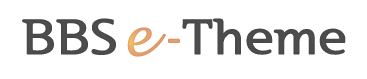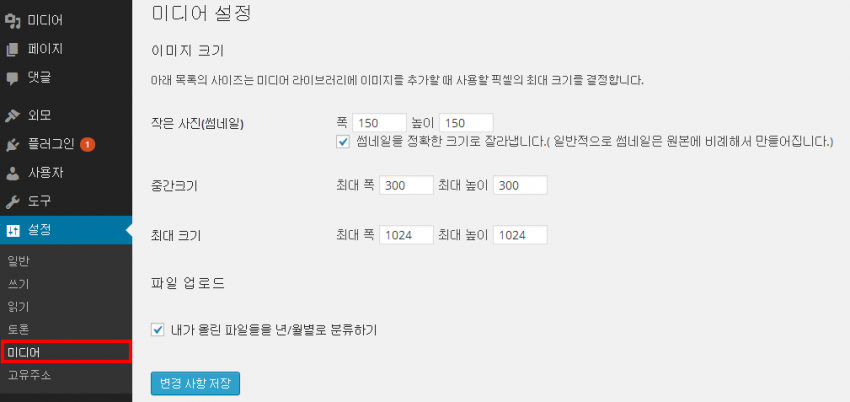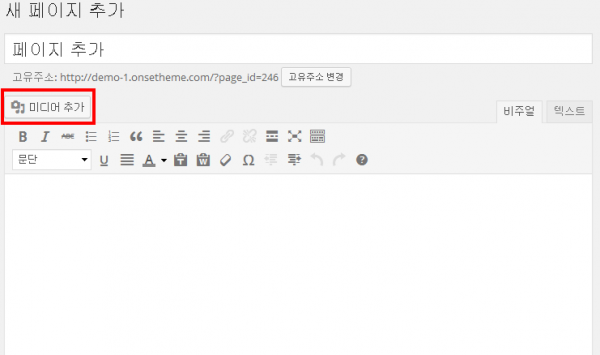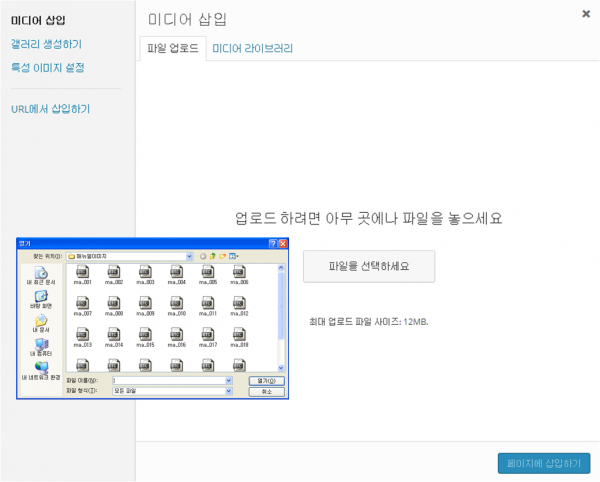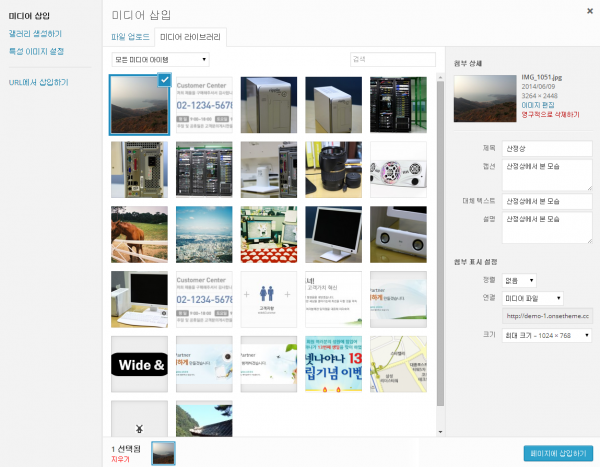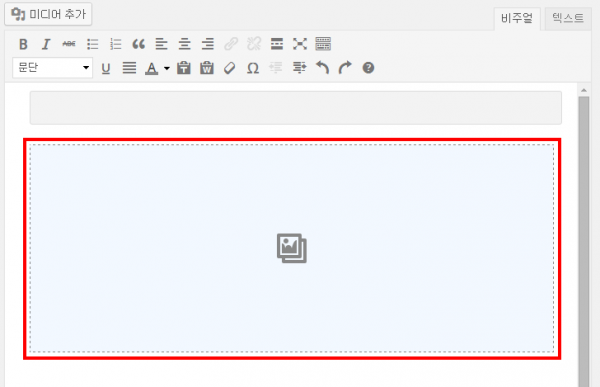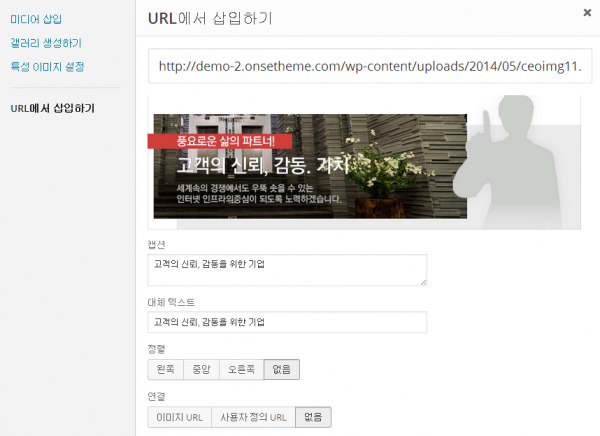[ 미디어 > 라이브러리 ] 메뉴에서 사용된 모든 미디어를 관리할 수 있습니다.
미디어들은 wp-contents/uploads 폴더에 년도월별로 저장됩니다.
(이미지가 사용된 페이지 또는 글을 삭제하더라도 업로드된 원본 이미지는 삭제되지 않습니다)
미디어 설정
[ 설정 > 미디어 ] 메뉴에서 업로드 할 이미지의 기본 크기를 설정할 수 있습니다.
워드프레스에서 기본 세팅되어 있지만 사용자가 원하는 대로 수정할 수 있습니다.
▼ 이미지를 동시에 많이 올려야 할 때 또는 모든 이미지의 크기를 동일하게 업로드해야 할 때 사용합니다.
▼ 페이지나 글에서 '미디어 추가' 시 첨부파일 크기에 적용됩니다.
▼ 페이지 또는 글 작성 시 '미디어 추가' 버튼을 클릭합니다.
▼ [ 미디어 삽입 > 파일 업로드 ] 메뉴에서 업로드할 이미지를 선택하거나 드래그 앤 드롭으로 추가합니다.
▼ 파일 추가 후 파일에 대한 제목, 대체 텍스트, 캡션, 설명, 링크, 크기 등을 설정합니다.
대체 텍스트란? 이미지의 실제 이름을 의미하며 웹 접근성을 위해 반드시 의미 있는 이름으로 작성하는 것이 좋습니다.
캡션이란? 이미지에 대한 간략한 설명으로 이미지 아래 쪽에 작은 글씨로 노출됩니다.
▼ [ 갤러리 생성하기 ] 메뉴에서는 여러 장의 이미지를 선택하여 갤러리 형식으로 보여줄 수 있습니다.
▼ [ 특성 이미지 설정 ] 메뉴에서는 선택한 이미지가 페이지, 글의 썸네일로 사용됩니다. (테마마다 적용되지 않을 수 있음)
[ URL에서 삽입하기 ] 메뉴에서는 파일을 직접 선택하지 않고 URL로 이미지를 불러올 수 있습니다. 단, 이 경우 특성 이미지로 사용할 수 없습니다.